
php 편집기 Xigua에서는 RAR 파일의 비밀번호 보호를 설정하고 취소하는 방법을 소개합니다. 비밀번호를 설정하면 다른 사람이 파일 내용에 액세스하지 못하도록 효과적으로 보호할 수 있습니다. 비밀번호를 취소하면 파일을 더 쉽게 공유할 수 있습니다. 일상적인 사용에서는 RAR 파일의 비밀번호 보호 기능을 올바르게 작동하는 것이 매우 중요합니다. 비밀번호 보호를 설정하고 취소하는 방법을 알아 보겠습니다.
먼저 RAR 파일용 WinRAR 압축 해제 소프트웨어를 다운로드해야 합니다. 파일을 압축할 때 비밀번호를 설정할 수 있습니다. 압축할 파일을 선택하고 마우스 오른쪽 버튼을 클릭한 후 옵션에서 "파일 압축"을 선택합니다.
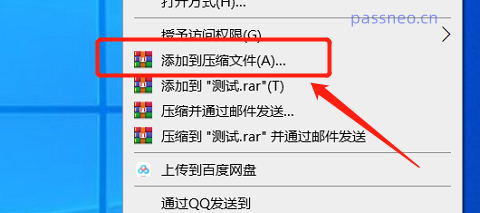
압축 소프트웨어 대화 상자에서 기본값은 RAR 형식입니다. 아래의 [비밀번호 설정]을 클릭하면 새 대화 상자가 나타나며 비밀번호를 입력하고 [확인]을 클릭하면 설정이 완료됩니다.
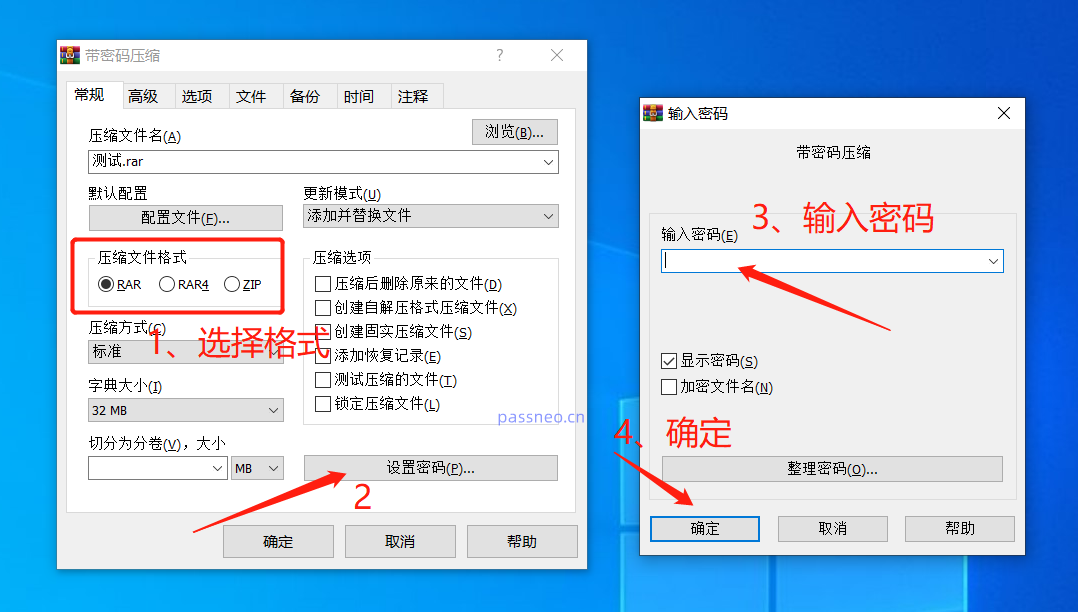
설정 후 압축 패키지에 있는 파일을 열 때 비밀번호를 입력하라는 메시지가 표시됩니다.
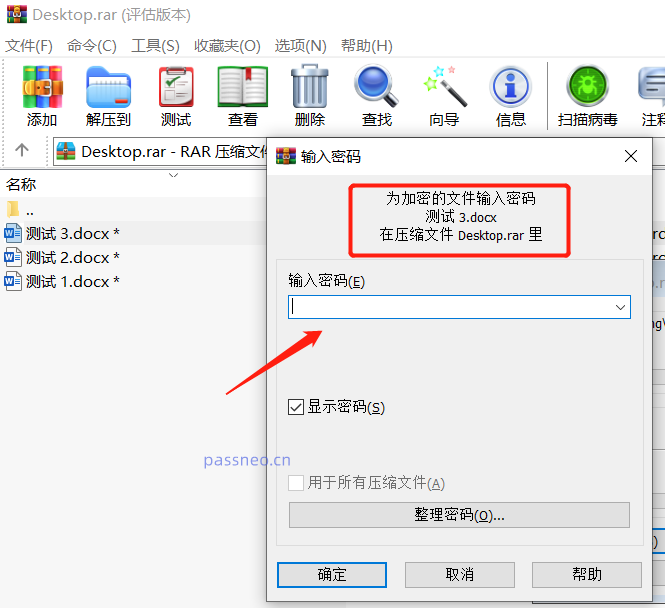
나중에 비밀번호 보호가 더 이상 필요하지 않으면 비밀번호를 삭제할 수도 있습니다. 이렇게 하면 파일을 열 때마다 비밀번호를 입력할 필요가 없습니다.
WinRAR에는 비밀번호를 직접 취소할 수 있는 옵션이 없으므로 비밀번호를 취소하기 전에 먼저 압축된 패키지의 압축을 다시 풀어야 합니다.
WinRAR로 압축된 패키지를 열고 [압축 풀기]를 클릭한 후 팝업 대화 상자에서 압축이 풀린 저장 경로를 선택한 후 [확인]을 클릭하세요.
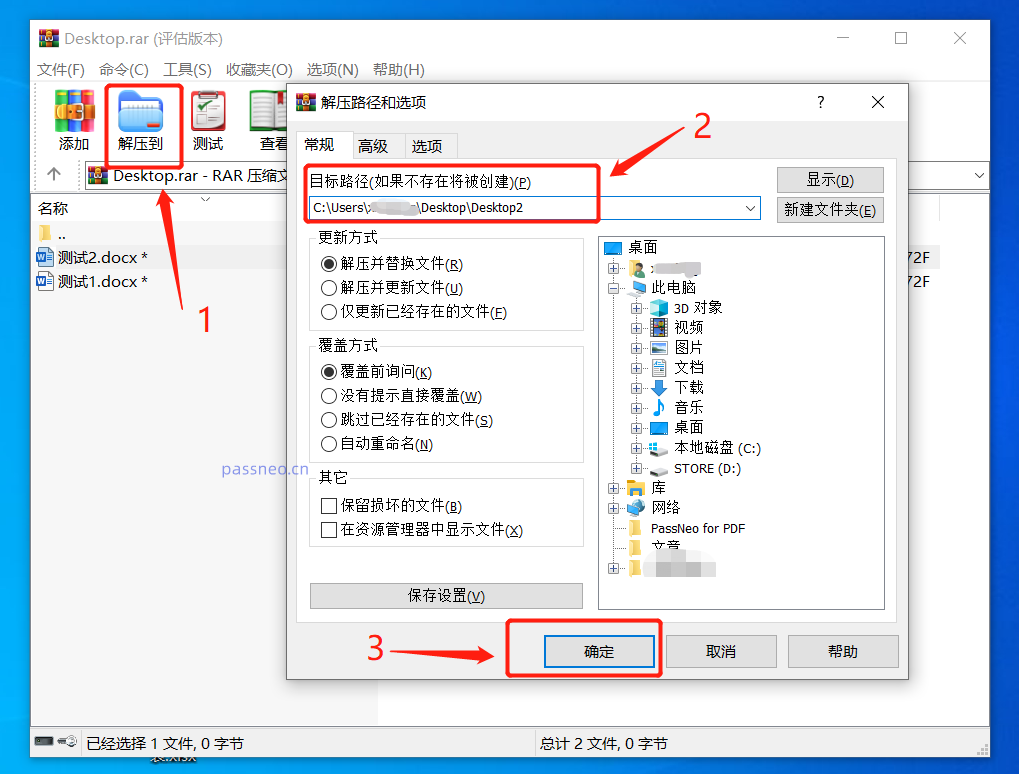
이때, 비밀번호 입력창이 나타납니다. 원래 설정된 비밀번호를 입력하고 [확인]을 클릭하면 방금 선택한 경로에 압축된 패키지의 파일이 저장됩니다.
비밀번호를 설정하지 않고 압축이 풀린 파일을 다시 압축합니다.
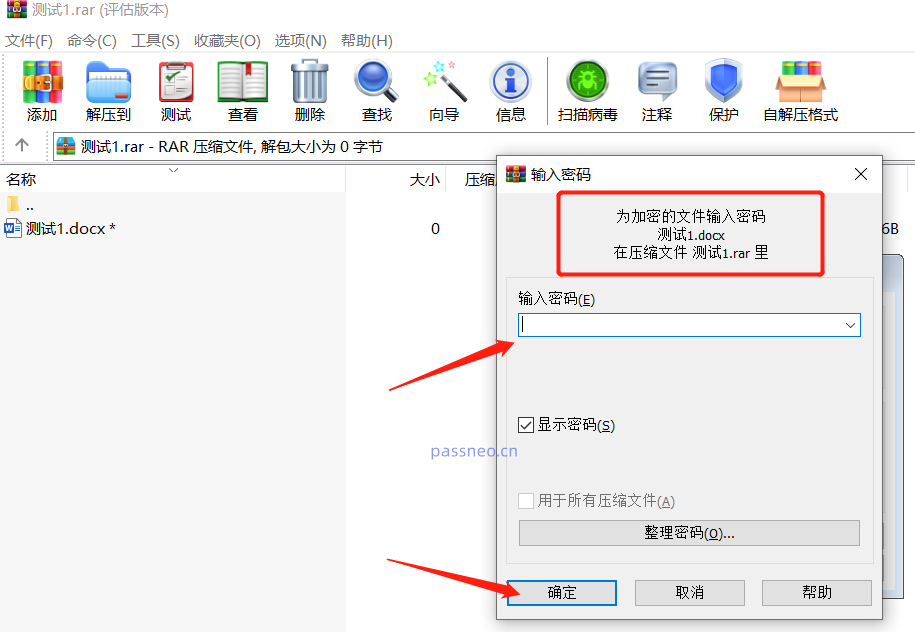
위는 '비밀번호 입력' 단계를 취소하는 것이므로, 비밀번호를 삭제하는 방법은 원래 비밀번호를 입력해야 합니다.
비밀번호를 잊어버려서 작동할 수 없는 경우에는 PepsiCo RAR 비밀번호 복구 도구와 같은 다른 도구를 사용하여 먼저 비밀번호를 검색한 다음 위의 방법에 따라 비밀번호를 지울 수 있습니다.
이 도구는 4가지 검색 방법을 제공합니다. 비밀번호가 설정된 RAR 파일을 가져온 후 적절한 방법을 선택하고 프롬프트를 따르세요.
도구 링크: Pepsi Niu RAR 비밀번호 복구 도구
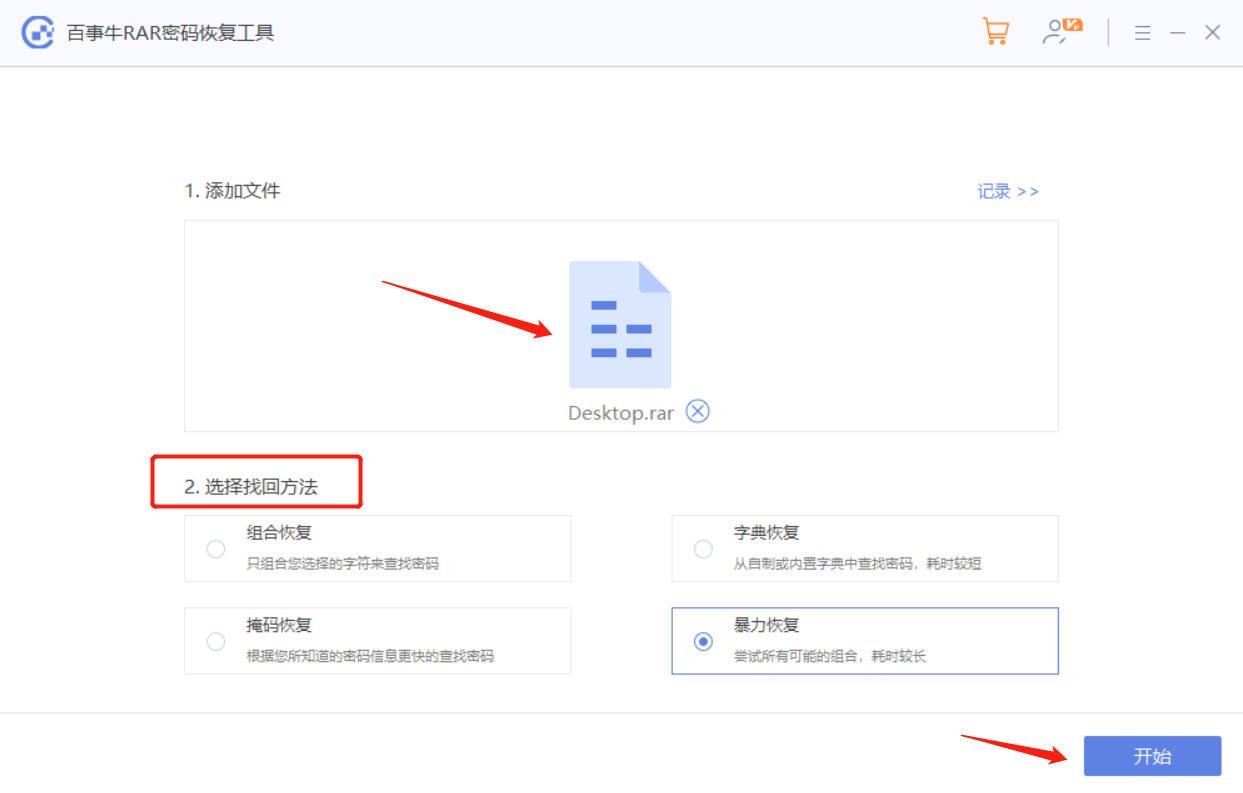
그런 다음 비밀번호가 검색될 때까지 기다리세요.
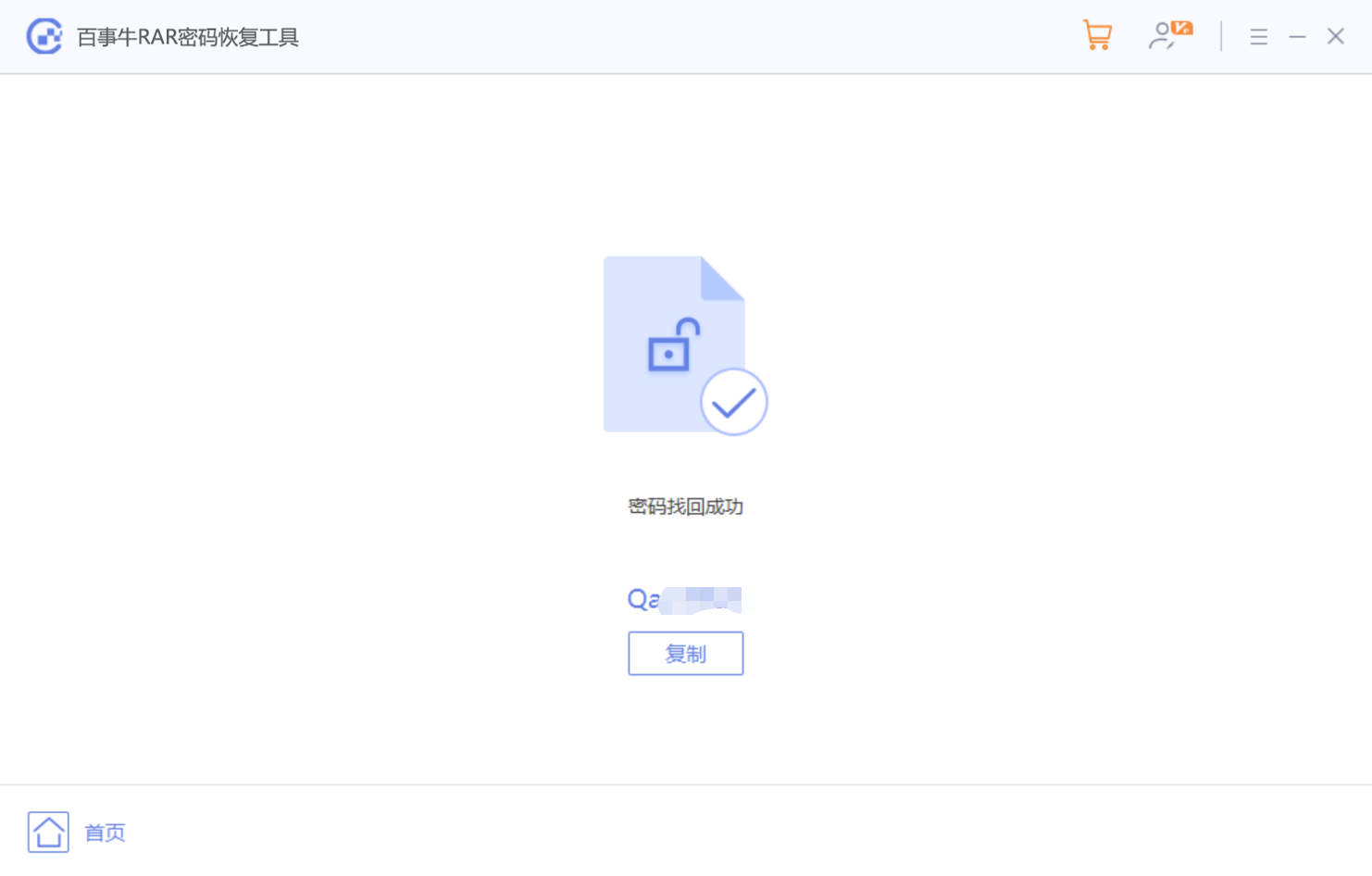
위 내용은 RAR 파일에 대한 비밀번호 보호를 설정하고 취소하는 방법은 무엇입니까?의 상세 내용입니다. 자세한 내용은 PHP 중국어 웹사이트의 기타 관련 기사를 참조하세요!